skype卸载干净,恢复系统纯净
亲爱的你,是不是对Skype这个老朋友有些厌倦了呢?想要彻底摆脱它的束缚,重新开始一段清新的人际交往之旅?那就跟着我一起,来探索如何将Skype卸载得干干净净吧!
一、卸载前的准备
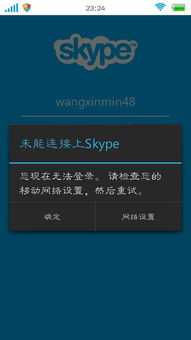
在开始大刀阔斧地卸载Skype之前,我们得先做好一些准备工作。首先,确保你的电脑已经备份了所有重要的Skype数据,比如聊天记录、视频通话记录等。这些数据可是你珍贵的回忆,可不能轻易丢失哦!
其次,关闭Skype程序,确保它没有在后台运行。你可以通过任务管理器来查看是否有Skype进程在运行。如果有的话,记得先将其结束。
二、Windows系统卸载Skype

1. 找到Skype安装文件夹:打开“控制面板”,点击“程序”下的“程序和功能”。在列表中找到Skype,点击它。
2. 卸载Skype:点击“卸载”按钮,按照屏幕上的提示完成卸载过程。
3. 清理残留文件:卸载完成后,Skype可能还会在系统目录中留下一些残留文件。你可以打开“C:\\Program Files”和“C:\\Program Files (x86)”文件夹,删除Skype文件夹。
4. 清理注册表:打开注册表编辑器(regedit.exe),在左侧找到Skype相关的键值,将其删除。
三、Mac系统卸载Skype
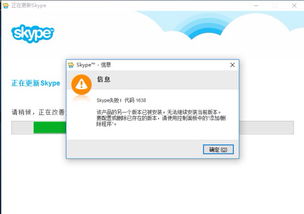
1. 打开Skype:首先,确保Skype程序正在运行。
2. 卸载Skype:点击Skype菜单栏上的“Skype”菜单,选择“退出Skype”。
3. 删除Skype应用程序:打开Finder,在左侧菜单中选择“应用程序”,找到Skype应用程序,将其拖动到废纸篓。
4. 清理残留文件:打开“~/Library”文件夹,找到Skype文件夹,将其删除。
5. 清理注册表:在Mac系统中,注册表的概念与Windows不同。你可以使用第三方软件来清理Skype的残留文件。
四、彻底清除Skype痕迹
1. 清理浏览器缓存:如果你在浏览器中登录过Skype,那么浏览器可能会保存你的登录信息。打开浏览器,清除缓存和Cookies。
2. 删除Skype快捷方式:检查你的桌面、任务栏和其他位置,删除Skype的快捷方式。
3. 检查系统设置:在系统设置中,查找与Skype相关的选项,将其禁用或删除。
五、
亲爱的你,现在Skype应该已经被你卸载得干干净净了吧!从此,你可以告别那些繁琐的聊天记录,迎接更加清新的人际交往之旅。不过,在卸载之前,别忘了备份好你的重要数据哦!希望这篇文章能帮助你顺利完成Skype的卸载,祝你生活愉快!